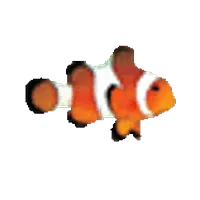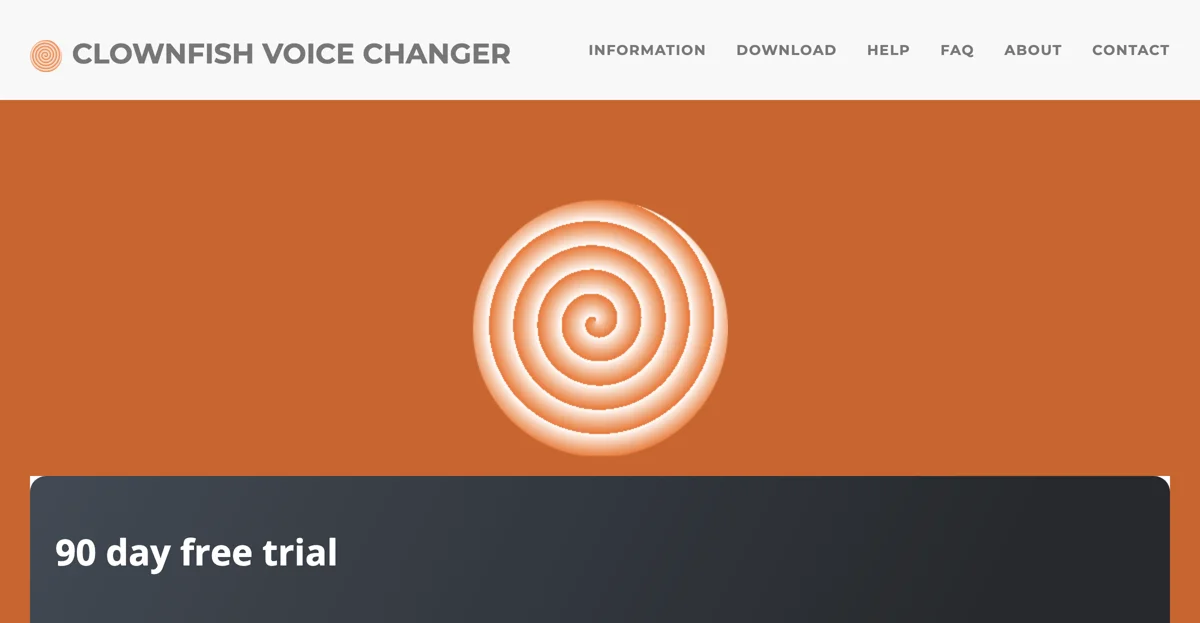Clownfish Voice Changer es una aplicación innovadora para cambiar la voz en el sistema operativo Windows. Se instala a nivel de sistema, lo que significa que afecta a todas las aplicaciones que utilizan el micrófono o cualquier otro dispositivo de captura de audio. Esto incluye plataformas populares como Steam, Skype, Hangouts, ooVoo, Viber, Ekiga, Jitsi, Ventrilo, TeamSpeak, Mumble y Discord, entre otras.
La aplicación ofrece una amplia lista de efectos de voz, como Alien, Atari, Clone, Mutation Fast, Mutation Slow, Male pitch, Silence, Female pitch, Helium pitch, Baby pitch y Radio. Además, cuenta con una función de reproductor de música con un control de audio mejorado y una lista de reproducción. Soporta diversos formatos de medios y también tiene un reproductor de sonidos con sonidos incorporados y una gestión adecuada.
Otra característica destacable es el soporte para el plugin Virtual Studio Technology (VST), lo que brinda aún más opciones de personalización de sonido. El sistema operativo compatible incluye Windows Vista, 7, 8, 8.1, 10 y 11.
La instalación de Clownfish Voice Changer debería ser un proceso sencillo. Simplemente hay que seguir presionando el botón 'Next'. Cuando se inicia la aplicación, el icono de Voice Changer aparecerá en la bandeja del sistema de Windows. Al hacer clic derecho en este icono, se mostrará el menú de control principal. Al hacer doble clic en el icono, se activa o desactiva la aplicación. Cuando se marca la opción 'Hear microphone', se puede escuchar la voz modificada.
Desde el menú 'VST Effects', se puede gestionar y configurar los plugins VST. La ventana principal de Voice Changer permite seleccionar el efecto de voz activo, y cuando se habilita, el icono se colorea. Si se desea detener todos los efectos, se puede presionar el botón 'Clear effect'. Esta ventana se abre desde la opción 'Set Voice Changer' en el menú principal.
La ventana de la lista de reproducción de música permite gestionar y controlar la música de fondo del micrófono. Las comandos soportados incluyen reproducir, detener, pausar, reanudar, pasar a la siguiente/prededente pista y controlar el volumen. Además, es posible agregar fuentes de música de Internet (como YouTube, Vimeo, etc.) instalando un filtro requerido.
Para utilizar Clownfish como cambiador de voz, se debe instalar en el dispositivo de captura que se desea modificar. Por defecto, Clownfish se instala en el dispositivo de captura de audio predeterminado, pero se puede instalar en otros dispositivos si se desea. La instalación o eliminación de Clownfish requiere derechos de administrador. Esta ventana se abre desde la opción 'Setup' en el menú principal.
También cuenta con una herramienta de asistencia de voz que convierte texto en voz y permite seleccionar diferentes voces desde un menú desplegable. Además, hay un reproductor de sonidos donde se pueden reproducir diversos sonidos. Cuando se presiona una tecla de acceso rápido, se reproduce un sonido predefinido.
Sin embargo, pueden surgir algunos problemas. Por ejemplo, si la aplicación no se instala en la máquina, se debe asegurarse de haber descargado el paquete de instalación correcto, teniendo en cuenta que la versión de 64 bits no se instalará en un sistema operativo de 32 bits y viceversa. Además, se necesitan derechos de administrador para realizar la instalación. Si la aplicación se instala correctamente pero la voz no se cambia, se debe ir a la configuración de audio, dispositivos de grabación, hacer clic derecho en el micrófono y asegurarse de que la casilla 'Disable all enhancements' esté desmarcada en la pestaña 'Enhancements' (si existe). Si no hay una pestaña 'Enhancements', se debe ir a la pestaña 'Advanced' y asegurarse de que la casilla 'Enable audio enhancements' esté marcada. Hay cuatro modos de instalación diferentes (en el menú 'Setup' de Clownfish), y se pueden probar cada uno de ellos para ver si resuelven el problema.
En algunos casos, puede ser que no se puedan agregar sonidos personalizados. En este caso, se puede intentar ejecutar Clownfish como administrador o agregarlos manualmente (pegando los archivos de sonido en C:\Program Files (x86)\ClownfishVoiceChanger\sounds) y reiniciar CF. Si se desea restaurar la configuración de la tarjeta de sonido, generalmente, desinstalar Clownfish debería restaurar el comportamiento anterior. Sin embargo, si algo sale mal, se puede reinstalar el software del controlador de audio. Si se experimentan problemas con la interfaz de usuario, se puede forzar a la aplicación a trabajar en modo no coloreado. Para ello, se debe editar el acceso directo de Clownfish y agregar el parámetro de inicio '-nocolor' en el cuadro de texto 'Target'.